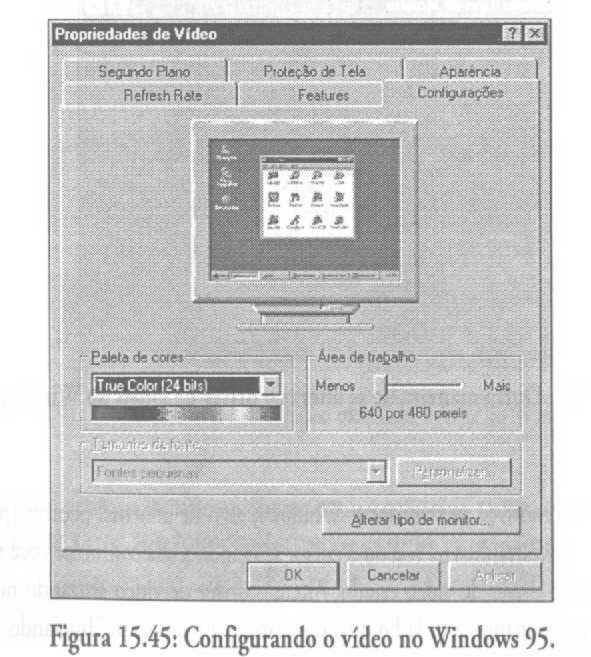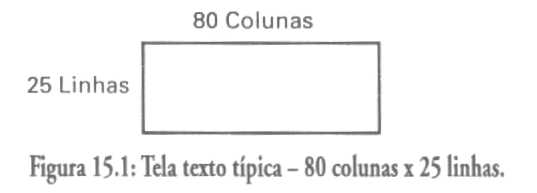
Não há dúvida em relação à interação homem máquina que existe, sendo a mesma feita essencialmente através do video.
No entanto, o microprocessador não é capaz de criar imagens, somente manipular dados, como bem sabemos. Portanto, o microprocessador não gera imagens. 0 que ele na verdade faz é definir a imagem como será e enviar os dados relativos a essa imagem a uma interface capaz de gerar imagens- a interface de vídeo. A interface de vídeo, por sua vez, é conectada a um dispositivo capaz de apresentar as imagens por ela geradas-o monitor de vídeo.
Quando o processador quer escrever
dados na tela (desenhar janelas. por exemplo), ele escreve os dados em
um lugar chamado memória de vídeo, que está na interface
de vídeo. 0 controlador da interface de vídeo pega os dados
presentes na memória de vídeo e os converte em sinais eletrônicos
compatíveis com o monitor de vídeo.
Porém, como o microprocessador gera imagens? Desde a primeira interface de vídeo criada pela IBM para o seu primeiro PC-a MDA (Monochrome Display Adapter)-, a maneira com que o microprocessador manipula textos é a mesma. A tela do monitor de vídeo é dividida em 80 colunas por 25 linhas, como se fosse um grande reticulado. Temos, portanto, em uma tela assim constituida, 2.000 posições diferentes. Cada posição será ocupada por uma letra. um número ou um símbolo.
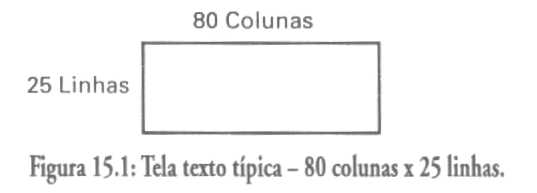
Dessa maneira, quando o microprocessador deseja escrever na tela "OI!" no canto superior esquerdo, issa signifìca que ele colocará a letra O na primeira coluna da primeira linha, a letra I na segunda coluna e fìnalmente "!" na terceira coluna.
O microprocessador, no entanto, não conseguirá executar essa tarefa, pois o mesmo trabalha somente com números. O microprocessador não sabe o que é um "O", um "I" ou um "!". E como resolveremos ísso?
Isso será facilmente resolvido graças à existência de um padrão de conversão de números em letras (e símbolos diversos), chamado ASCII (American Standard Code for Information Interchange - Código Padrão Americano para a Troca de Informações). Esse código define que cada símbolo capaz de ser apresentado na tela possui um valor numérico correspondente. Assim, a letra O vale 79, a letra I vale 73 e o "I" vale 33. Como tanto o microprocessador quanto a interface de vídeo estarão trabalhando sob um mesmo padrão, eles conseguirão trocar informações satisfatoriamente.
Tradicionalmente, o código ASCII (pronuncia-se
asquii) é um código de 7 bits. Dessa forma, seria um código
capaz de reproduzir = 128
caracteres diterentes. No entanto. a menor unidade utilizada pelo microprocessador
para representar 7 bits seria 8 bits, ou 1 byte. Para não haver
desperdício, é adotado em microcomputadores um código
ASCII de 8 bits, representando
=256
caracteres diferentes. Para manter compatibilidade com o código
ASCII padrão, os valores de 0 a 127 representam igualmente os caracteres
do código ASCII padrão, utilizado por todos os microcomputadores
e periféricos. Para valores de 128 a 255 são reproduzidos
caracteres especiais. como símbolos gráticos de molduras
e letras acentuadas.
Dessa maneira, os valores do código ASCII entre 128 e 255 podem variar. Poderemos ter vários códìgos ASCII "secundários" para essas posições. Esse código ASCII "estendido" é chamado código de pàgina ou Code Page. Para o padrão PC, internacionalmente utiliza-se no ASCII secundário o código de página 437 (os cádigos de página são rotulados por números). No Brasil deveremos utilizar o código de página 850, pois nesse código ASCII secundáric é que encontraremos caracteres de letras com acentuação.
Se cada uma das 2.000 posições
linha vs. coluna é preenchida por um número de 8 bits, será
necessário um local contendo2.000 bytes. Esse local chama-se memória
de vídeo e está localizado fisicamente na interface de vídeo.
Para uma tela texto, necessitamos de 4.000 bytes de memória de vídeo
(arredondamos para 4 KB - 4.096 bytes - por ser o valor inteiro mais próximo):
2.000 bytes contendo os caracteres em si e 2.000 bytes contendo os atributos
para cada posição. Atributos são indicadores
de estado de cada posição, como por exemplo se está
sublinhado, piscando, invertido, intensificado, etc.
Resumidamente, o microprocessador escreve os dados que queremos que
sejam apresentados na tela na memória de vídeo. A interface
de vídeo lê o conteúdo da memória de vídeo
e converte o mesmo em sinais elétricos de modo que sejam compreendidos
pelo monitor de vídeo.
Isso é mais fácil ainda do que você
está pensando. Embora a memória de vídeo esteja localizada
na própria interface, a mesma é acessada através de
um banco de memória dentro do 1 MB que o microprocessador acessa
em modo real. Isso significa que o microprocessador acessa facilmente os
dados contidos na memória de vídeo. Esse é um processo
conhecido como escrita direta em video.
Como um banco de memória
possui 64 KB e a interface MDA possuía somente 4 KB de memória
de vídeo, não havia qualquer problema. A memória devídeo
MDAocupa o banco 11 (B) a partir de BOOOOh.
|
Banco 0
a Banco 9 |
Memória Convencional |
| Banco 10 ( A0000h a AFFFFh) | Vazio ( 64 KB ) |
| Banco 11 ( B0000h a B0FFFh ) | Memória de Vídeo MDA |
| Banco 11 ( B1000h a BFFFFh ) | Vazio ( 60 KB ) |
| Banco 12 ( C0000h a CFFFFh ) | Vazio ( 64 KB ) |
| Banco 13 ( D0000h a DFFFFh ) | Vazio ( 64 KB ) |
| Banco 14 ( E0000h a EFFFFh ) | Vazio ( 64 KB ) |
| Banco 15 ( F0000h a FFFFFh ) | BIOS (64 KB ) |
Apesar de cada uma das 2.000 posições
existentes na tela serem rígidas, cada caractere é formado
por uma máscara contendo diversos pontos. Para a interface CGA essa
máscara era de 8 x 8 pontos.

Apresentar gráficos consiste somente na capacidade de manipular tais pontos de modo a mostrar uma outra combinação de pontos acesos e apagados, não se prendendo ao código ASCII ou a qualquer outro tipo de código. Para um ponto aceso poderíamos ter um bit "1" e para um ponto apagado um bit "0", de acordo com a posição do ponto dentro da memória de vídeo.
No caso da interface CGA, a tela no total possui 640 x 200 = 128.000 pontos. Isso significa que precisaríamos de uma memória de vídeo de 128.000 bits ou 128.000+ 8 = 16.000 bytes (não se esqueça de que 1 byte = 8 bits). A memória de vídeo possui 16 KB (16.384 bytes), o valor inteiro mais próximo.
Mas como cores são geradas? Da maneira que apresentamos, explicamos somente a possibilidade de duas condições para cada ponto: aceso ("1) ou apagado ("0"). Para apresentar cores, precisaríamos de mais memória de vídeo disponível, de modo a armazenar informações de cor. Porém, isso não era possível. A memória de video da interface CGA já havia sido definida: 16 KB.
Nesse caso, optou-se por uma saída interessante. Embora a interface de video CGA consiga gerar 16 cores, em sua resolução máxima de 640 x 200 pixels poderiamos ter somente duas cores. Poderíamos programar a interface de vídeo de modo que o "0" não significasse "apagado", mas sim "aceso com a cor de fundo" (background) e, da mesma maneira, o "1" não significava simplesmente "aceso", mas sim "aceso com a cor de frente" (foreground). Assim poderíamos ter um gráfico vermelho sobre um fundo branco. Se em um determinado momento mudassemos a cor de vermelho para azul, todo o gráfico seria imediatamente apresentado em azul sobre um fundo branco.
Daí surge uma noção muitissimo importante de ser notada: apesar de uma interface de vídeo conseguir gerar muitas cores, normalmente não são todas as cores que conseguimos que sejam apresentadas ao mesmo tempo. O universo de cores que a interface de vídeo é capaz de gerar é chamado de palette (aquarela) e a quantidade de cores disponiveis simultaneamente chamamos simplesmente de cores simultâneas.
Temos duas maneiras para apresentarmos mais cores simultâneas: ou aumentamos o tamanho da memória de vídeo (o que era impossível em interfaces CGA) ou diminuímos a resolução, liberando mais memória de vídeo para armazenarmos informações relativas a cor.
Assim, poderíamos ter um segundo modo em CGA
com a metade da resolução máxima. Esse
segundo modo geraria gráficos de 320 x 200 pixels. Isso significa
que poderíamos ter quatro cores simultâneas, pois a
memória de video necessária agora era 8 KB e possuíamos
16 KB de memória de vídeo na interface. Com isso dobramos
a capacidade de cores simultâneas.
|
Banco
a Banco 9 |
Memória Convencional
( 640 KB ) |
|
|
|
|
|
|
|
|
|
|
|
|
|
|
|
|
|
|
|
|
|
|
|
|
Interessante notar que a interface MDA gerava cada caractere a partir de uma matriz 9 x 14 pixels.
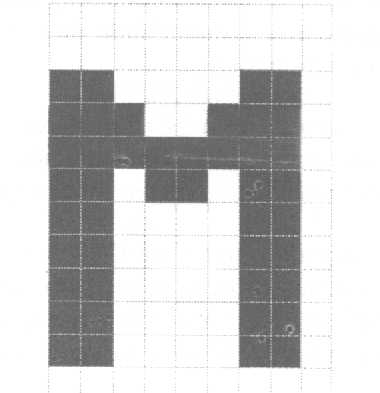
Com isso, chega-se à conclusão de que seus caracteres eram mais "rebuscados" que os apresentados pela interface CGA. E isso é verdade. No entanto. a interface MDA não poderia produzir gráficos.
Uma empresa percebeu que, se fosse possível, interface MDA apresentaria gráficos de 80 x 9 = 720 por 25 x 14 = 350 pixels. Essa empresa concebeu um controlador gráfico de modo a ser conectado a monitores MDA que permitia gerar gráficos de 720 x 350 pixels em preto-e-branco (uma vez que não existiam monitores MDA em cores!). Esse controlador gráfico chamado HGC (Hercules Graphics Controller) tornou-se tão popular que foi o primeiro (e um dos únicos) padrão não-IBM a se popularizar e se firmar no mercado, principalmente por conta dos softwares.
Como a interface Hercules (como é mais conhecida) não é um padrão criado pela IBM, quem quisesse criar programas que a utilizassem teria de suprir drivers especiais. Como muitos utilizam o padrão Hercules, a maioria dos programas gráficos o reconhecem (inclusive o Windows).
Do ponto de vista técnico, a interface Hercules é somente uma evolução da MDA. A maioria dos programas reconhece a interface Hercules como MDA se nada for dito a respeito. Para que programas de teste de hardware como o Checkit testem a interface Hercules, deveremos executar o driver Hercules que acompanha o MS-DOS, na linha de comando: MSHERC.
Com o aumento da escala de integração de componentes, as interfaces MDA/Hercules e CGA passaram a ser incorporadas em uma só interface, conhecida como Dual. Essa interface geralmente apresentava também uma porta paralela.
Importante notar que, para cada tipo de interface, deveremos ter um tipo de monitor específico. O sucesso do Hercules se deu justamente por esse fato: para utilizarmos a interfaces Hercules não precisaríamos de nenhum gasto adicional com monitor de vídeo: o próprio monitor MDA era utilizado.
Tais interfaces Dual permitem que sejam utilizadas como Hercules caso tenhamos um monitor MDA conectado e como CGA caso tenhamos um monitor CGA conectado. Essa seleção é feita através de um jumper na interface.
Os monitores MDA/Hercules de última geração eram também "dual", pois poderiam ser "chaveados" para CGA. Nesse caso, a interface de vídeo era configurada para MDA/Hercules (bem como o setup do microcomputador) e o chaveamente entre MDA/Hercules e CGA era feito atravé,. do MS-DOS, utilizando-se o comando MODE:
O MODE MONO: Coloca a interface e o monitor em modo
MDA/Hercules.
O MODE C080: Coloca a interface e o monitor em modo
CGA.
Esse procedimento era de extrema importância,
uma vez que nem todos os programas funcionavam no modo Hercules (já
que não era padrão IBM). Nesse caso poderíamos tentar
executa o programa em modo CGA.
A interface de vídeo EGA - lançada em conjunto com o PC AT - deu uma nova força aos programas gráficos. principalmente por ser um padrão, aliado ao lançamento da NEC, tradicional fabricante japonês, de um monitor de vídeo chamado Multisync, que permitia diversas resoluções diferentes em um só monitor (algo parecido com e monitor dual).
A partir da interface de vídeo EGA, todas as interfaces de vídeo passaram a ter uma ROM própria, de modo a melhor controlar o maior número de cores disponíveis, a maior resolução e, principalmente, a rnaior quantidade de memória de vídeo que isso implicaria (até então, as interfaces usavam rotinas do Próprio BIOS do micro).
Dessa forma. todas as ìnterfaces de vídeo
modernas possuem ROM, significando que poderemos executar shadow da mesma,
conforme a interface.
|
|
|
|
|
|
|
|
|
|
|
|
|
|
|
|
|
|
|
|
|
|
|
|
Os caracteres do modo texto da interface EGA são apresentados em uma matriz 8 x 14. Com isso, a interface EGA permite uma resolução máxima de 640 x 350 pixels, com 16 cores simultâneas de uma palette de 64 cores. Para apresentar esse modo máximo, a interface teria de possuir 256 KB de memória de vídeo, através de uma sobreplaca de expansão de memória que era conectada à mesma.
Acontece que só possuímos dois bancos reservados para acesso a memória de vídeo. Com isso, temos urna área de somente 128 KB para acessarmos 256 KB. O acesso a memória de vídeo é feito dividindo-se a mesma em quatro bancos de 64 KB, sendo que somente dois podem ser acessados pelo microprocessador. Quando há a necessidade de se ler ou escrever em um dos bancos que o microprocessador não esteja vendo, ocorre uma troca de bancos, o que faz com que o banco "distante" do microprocessador passe a ser visto pelo mesmo e o banco que estava sendo visto pelo microprocessador passe a estar "distante".
A partir do lançamento da interface EGA e
do monitor Multisync da NEC, diversos fabricantes passaram a produzir interfaces
de video mais avançadas para microcomputadores do padrão
IBM. No entanto, tais interfaces nunca chegaram a ser massificadas pelo
simples fato de serem tecnologias proprietárias e sem divulgação
técnica a respeito das mesmas, o que dificultava programadores a
criarem programas para as mesmas. O mesmo ocorreu com outros padrões
mais avançados lançados mais tarde pela prãpria IBM.
Dentre esses padrões podemos citar o PGA (Professional Graphics
Adapter), o MCGA (Memory Controller Gate Arrayl e o 8514/A. Dos padrões
que "deram certo" podemos citar a interface TARGA (Truevision Advanced
Raster Graphics Adapter), que pemite a captura, a manipulação
e a sobreposição de imagens de vídeo.
O microcomputador lançado em seguida pela IBM era de arquitetura fechada. Para o modelo "topo de linha" do IBM PS/2, havia sido desenvolvido um novo padrão de vídeo: o VGA (Video Graphics Array). Interessante notar que a IBM não lançou a interface VGA, somente o padrão VGA, uma vez que o circuito equivalente a intertace de vídeo VGA vinha montado diretamente sobre a placa-mãe do PS/2.
Atualmente, o padrão mínimo a ser utilizado em um microcomputador é o VGA. A interface de video VGA permite uma resolução máxima de 640 x 480 pixels, com 16 cores simultâneas de uma pallete de 262.144 cores (256K cores). Em modo texto, os caracteres VGA são apresentados em uma matriz 9 x 16.
Da mesma forma que a EGA em sua configuração
máxíma, a interface de vídeo VGA possui Z56 KB de
memôria de vídeo, sendo necessário troca de bancos
para preencher completamente uma tela gráfica.
|
|
|
|
|
|
|
|
|
|
|
|
|
|
|
|
|
|
|
|
|
|
|
|
A interface VGA é um
marco tão grande que todas as alterações posteriores
basearam-se na mesma. E isso é muito importante, pois a interface
VGA permitia que programas escritos para interfaces EGA, CGA e MDA fossem
executados sem maiores complicações. Os já citados
padrões MCGA e 85141A, por exemplo, baseavam-se no padrão
VGA.
Chamamos de Super VGA qualquer interface de video que utilize padrões de video acima do VGA. e que também possuam total compatibilidade com o padrão VGA. Isso permite que programas compatíveis com os modos "Super VGA" da interface de video pensem que estão operando com uma simples interface de vídeo VGA, que é padronizada e amplamente utilizada.
O grande problema era padronização. Apesar de resoluções como 800 x 600, 1024 x 768 e 1280 x 1024 serem comuns em interfaces de vídeo SVGA, cada controlador de video opera de maneiras diferentes, dependendo do fabricante.
O grande problema não diz respeito a sistemas operacionais prontos, como o Windows 3.x, o Windows 9x, o Windows NT e o OS/2. Inevitavelmente boas intertaces de video virão com um disquete ou CD-ROM contendo diversos drivers para elas. O grande problema diz respeito à criação e elaboração de novos prograrnas. Se um programador quiser escrever um programa utìlizando uma resolução de 800 x 600 pixels, ele deverá programar de acordo com a interface de vídeo que ele possua. O programa, se executado utitizando outra interface de vídeo, não funcionará.
Um programa escrito para o "modo Super VGA" da interface
de vídeo Trident não funcionará em uma interface de
vídeo Oak, por exemplo.
Algo havia de ser feito. Como padronizar o modo Super VGA? A IBM ainda tentou ísso em 1990, estipulando o padrão XGA (eXtended Graphics Array). Infelizmente tarde demais, pois já havia muitos fabricantes de interfaces "Super VGA" no mercado e que não estavam nem um pouco interessadas em jogar fora todo o trabalho que vinham desenvolvendo para simplesmente aceitar um padrão imposto pela IBM.
Os fabricantes de interfaces de vídeo se uniram e criaram uma associação internacional para a padronização de vídeo e afins-a VESA (Video Electronics Standards Association) , que congregava na época mais de 150 fabricantes.
0 primeiro passo da VESA foi padronizar o Super VGA, criando um conjunto de comandos universais que seriam compatíveis com todas as interfaces de vídeo existentes no mercado. Para isso, um driver VESA faria a conversão dos comandos VESA em comandos específicos do controlador de vídeo. Esse driver VESA atualmente vem embutido dentro da memória ROM da interface de video.
Você pode verificar se uma intertace de video possui o driver VESA embutido, através de programas como PC-Config, Troubleshooter ou mesmo o MSD que acompanha o MS-D05. Atualmente todas as intertaces de vídeo são Super VGA e todas são compatíveis com o padrão VESA. Drivers de vídeo padrão Super VGA são drivers que operam com comandos VESA, como veremos mais adiante.

Classificamos uma interface
de vídeo por seu controlador de vídeo (o controlador
de vldeo pode também ser chamado de processador de vídeo
ou de chipset de vídeo). Na maioria das vezes, o fabricante da placa
de vídeo e o fabricante do controlador de vídeo são
distintos.
Por esse motivo, na maioria das vezes chamamos uma
interface de vídeo por seu controlador e não por seu fabricante.
Uma interface que utilize o controlador Trident 9680
pode ser feita pela empresa Janton, porém chamaremos a interface
de "Placa Trident 9680". O mesmo ocorre, por exemplo, no caso das placas
produzidas pela Diamond, que em geral utilizam controladores de video da
S3.
Saber o controlador de vídeo é extremamente importante para configurarmos o vídeo corretarnente. O driver de vídeo a ser utilizado no sistema operacional deverá ser específico para o controlador de vídeo .
O controlador de vídeo é o maior circuito existente na interface de vídeo, conforme você pode conferir na Fìgura 15.10. No caso, a interface de vídeo utiliza o controlador Trident 9680. Você pode descobrir qual é o controlador de vídeo de uma interface de vídeo simplesmente olhando para ele (maneira mais confiável), porém você também poderá utilizar programas com essa finalidade, como é o caso do PC-Config. Veja, na Figura 15.8, na linha "VGA chipset", que esse programa reconheceu corretamente o controlador de video.
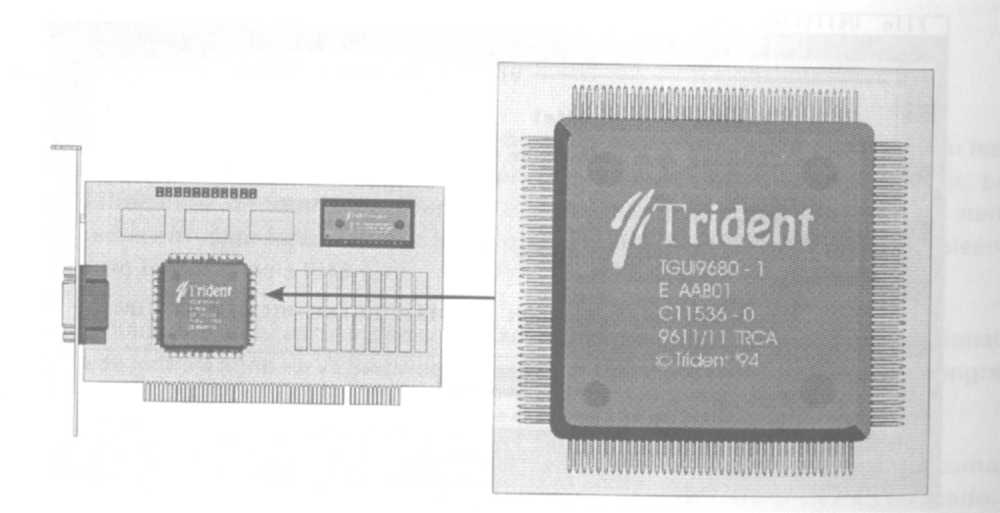
Como não é um padrão, poderemos ter interfaces de vídeo SVGA com os mais diterentes tamanhos de memória de vídeo. Alguns valores típicos são 512 KB, 1 MB, 2 MB, 4 MB ou até mais. Quanto mais memória de vldeo, resoluções mais altas podem ser geradas, além de um maior número de cores simultâneas.
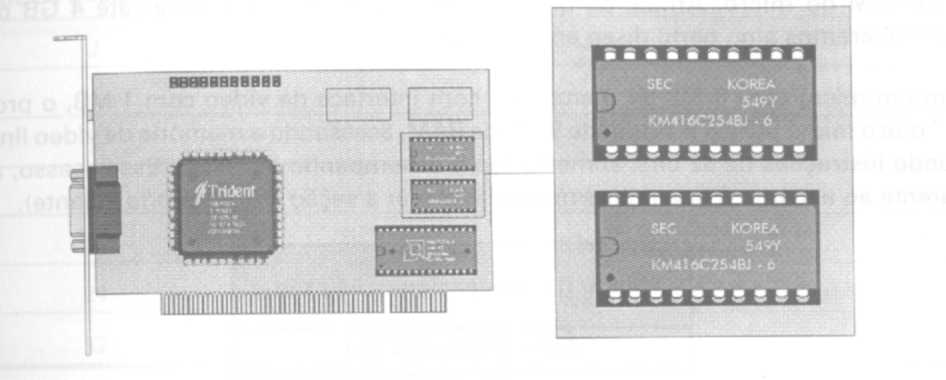
Na Figura 15.12, você contere o mapa de memória
para intertaces de vídeo Super VGA.
|
|
|
|
|
|
|
|
|
|
|
|
|
|
|
|
|
|
|
|
|
|
|
|
A princípio, ter mais memória de video significa desempenho mais baixo. Se vocë reparar, temos somente dois bancos de 64 KB (totalizando 128 KB) disponíveis para acessar a memória de vídeo. O processador acessa a memórìa de vídeo através da técnica de troca de bancos, fazendo com que a memória de vídeo seja dividida em bancos de 64 KB. Uma interface de vídeo com 1 MB terá sua memória de vídeo dividida em 16 bancos e uma intertace com 2 MB de memória de vídeo terá sua memória dividída em 32 bancos. Ou seja, quanto maior o tamanho da memória da vídeo, mais trocas o processador precisará etetuar para acessar toda a memórìa de vídeo, fazendo com que a taxa de atualização da tela (ou seja, o desempenho) caia consideravelmente.
A solução para esse problema é uma técnica chamada abertura de vídeo (ou endereçamento linear) e baseia-se em um dado óbvio: a limitação do mapa de memória existe para manter compatibilidade com o XT! Como dificilmente estaremos trabalhando com o processador em modo real hoje em dìa, podemos endereçar a memória de vídeo como se ela estìvesse localizada após a memória RAM do micro. Afinal, os processadores conseguem acessar até 4 GB de RAM e dificilmente teremos algo perto disso em nosso micro.
Em um micro com 8 MB de memórìa e com interface de vídeo com 1 MB, o processador "pensa" que o micro possui na verdade 9 MB de RAM, acessando a memória de vídeo linearmente e utilizando instruções de 32 bits, aumentando o desempenho do micro.

Para que essa técnica seja utilizada, o sistema operacional deverá estar com os drivers da interface de vídeo corretamente instalados. A habilitação desse recurso é automático quando 0 driver de video está corretamente instalado.
Portanto, quando o driver de vídeo está corretamente instalado, ter mais memória de video signifìca mais desempenho. Como o processador conseguirá acessar a memória de vídeo linearmente, ele poderá utilizar a técnica de tela virtual: enquanto o controlador de vídeo mostra na tela do monitor o conteúdo da memória de vídeo, o processador pode escrever antecipadamente dados em uma porção não utilizada da memória de vídeo. Quando for a hora de o controlador mostrar a próxima tela, o processador não precisará enviar os dados, pois ela já estará armazenada na memória de vídeo, fazendo com que a interface ganhe tempo, aumentando o desempenho do micro.
As cores disponíveis
estão relacionadas a quantidade de bits com que cada pixel é
armazenado dentro da memõria de vídeo, conforme nos
mostra a tabela.
| Quantidade de Bits por Ponto Cores Simultâneas Disponíveis |
| 2 4 |
| 4 16 |
| 8 256 |
| 15 32.768 ( 32 K ) ( Hi Color ) |
| 16 65.536 ( 64 K ) ( Hi Color ) |
| 24 16.777.216 ( 16 M ) ( RGB True Color ) |
| 32 4.294.967.296 ( 4 G ) ( CMYK True Color ) |
Atualmente o ideal é trabalharmos com a qualidade RGB True Color ou CMYK True Color. 256 cores simultâneas é o mínimo do minimo para visualizarmos gráficos corretamente.
A resolução e a quantidade de cores simultãneas que uma interface de vídeo é capaz de exibir estão relacionadas à quantidade de memória de vídeo que a interface possui. Você poderá saber de antemão o quanto de memória de vídeo é necessário para trabalhar em uma determinada resolução. O cálculo é simples:
resolução horìzontal x resolução vertical x bits por ponto / 8 = quantidade mínima de memória de vídeo
Por exemplo, para que você consiga ter a resolução
de 640 x 480 em RGB True Color, você precisará de uma interface
de vídeo com 640 x 480 x 24/8=921.600 bytes de memória de
vídeo, ou seja, uma interface de vídeo com 1 MB consegue
mostrar essa resolução.
Já para ter a resolução 800 x 600 em RGB True Color, você precisará de uma interface de vídeo com 800 x 600 x 24/8= 1.440.000 bytes de memória de vídeo, ou seja, uma interface de vídeo com 1 MB não consegue mostrar essa resolução (seria necessário uma interface de vídeo com 2 MB de memória).
Você pode fazer essa conta livremente. Para facilitar, compilamos uma tabela com a quantidade de memória de vídeo necessária para apresentar as resoluções mais utilizadas em RGB True Color.
| Resolução em RGB True Color Memória de Vídeo Mínima |
| 640x480 1 MB |
| 800x600 2 MB |
| 1024x768 4 MB |
| 1280x1024 4 MB |
Atualmente encontramos interfaces de vídeo para os seguintes barramentos de expansão:
Tome muito cuidado, principalmente em upgrades, para não aproveitar interfaces de vídeo ISA em micros modernos.
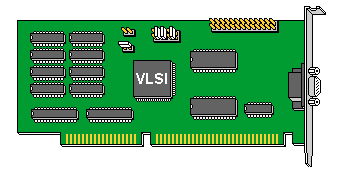
No caso de interfaces de video VLB, devemos ter cuidado na hora da aquisição, uma vez que possuímos dois padrões VESA regendo interfaces de vídeo: o padrão VESA para programação (driver VESA ou BIOS VESA) e o padrão VESA de barramento local (VLB). Devemos estar atentos, pois vendedores desinformados poderão vender uma interface de vídeo ISA ou rnesmo PCI como sendo "VESA" - pois, a partir do momento em que ela possui driver VESA em ROM, é considerada "VESA". No momento da aquisição, enfatize que o padrão VESA que você pretende é o de barramento local (VLB). Veja a Figura 15.25.

Já no caso de interfaces de vídeo PCI, (Figura 15.16) o cuidado a ser tomado é no tamanho do barramento. Vimos que a maioria dos micros utiliza slot PCI de 32 bits. Porém, é comum encontrarmos placas de vídeo PCI para slots PCI de 64 bits e que vocé poderá comprar por engano. Além disso, muita gente confunde tamanho do barramento de expansão (que, no caso do PCI, é tipicamente de 32 bits) com o tamanho do barramento interno da interface de vídeo (que pode ser de 32 bits, 64 bits, 126 bits ou mesmo mais).
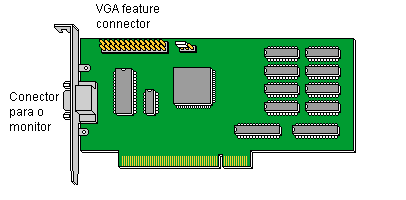
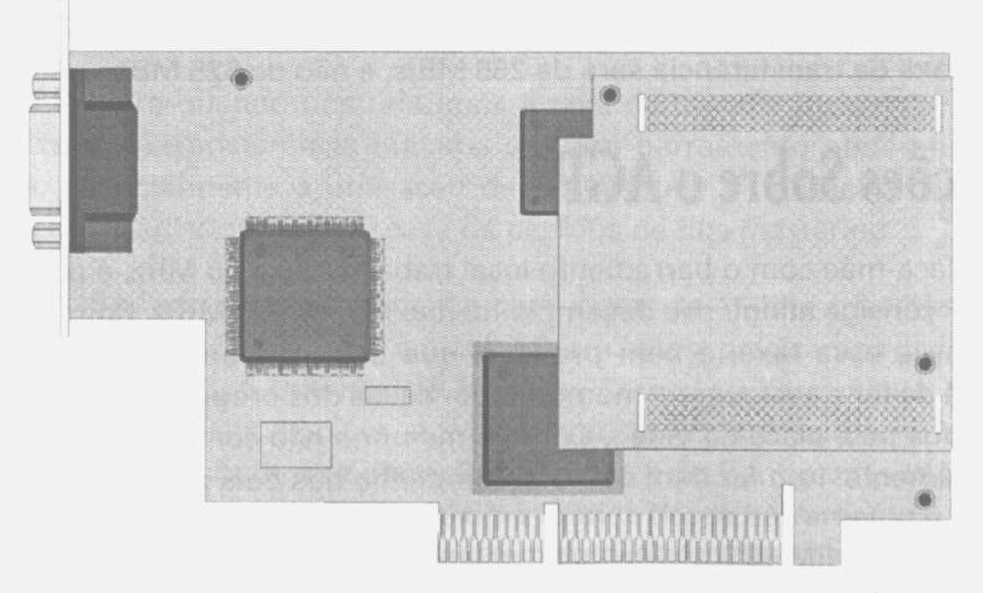
A comunicação do controlador de video com a memória de vídeo não precisa obedecer nenhum padrão específico, a não ser o próprio padrão do controlador de vídeo. Por esse motivo, é muito comum encontrarmos controladoros de vídeo que se comunicam com a memóría de video a uma quantidade maior de bits por vez ou ertão a taxas de clock mais elevadas.
Atualmente é muito comum encontrarmos interfaces de vídeo de "64 bits", "128 bits", "256 bits" ou mais. Esses tamanhos de dados referem-se ao barramento interno da placa de vídeo, ou seja, a comunicação que é feita entre o controlador de vídeo e a memória de video, não tendo nenhurna ligação com o barramento de expansão.
Há casos em que o barramento
de dados interno trabalha em taxas de clock mais elevadas, de modo a obter
um desempenho maior, Vários usuários. inclusive, conseguem
configurar um overclock no barramento interno da interface de vídeo,
aumentando o desempenho do vídeo, especialmente para gráficos.
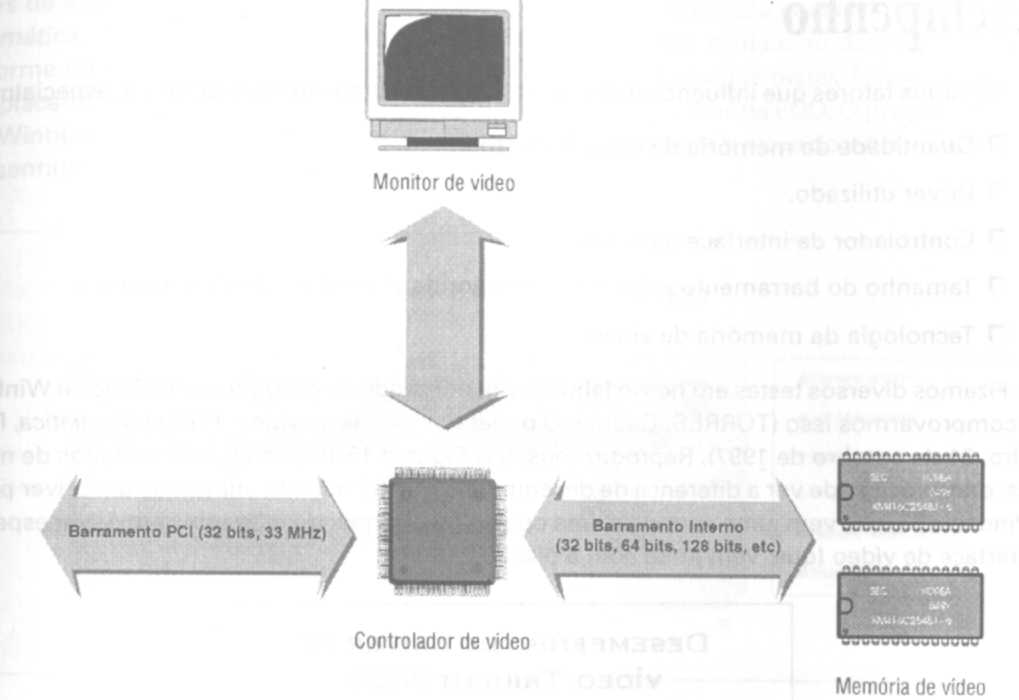
A memória de video pode ser construida com
diversas tecnologias, entre elas:
Desempenho
Há vários fatores que influenciam no desempenho de uma
interface de vídeo, especialmente:

Já em outro teste que realizamos em nosso
laboratório, comparamos o desempenho das placas de vídeo
mais vendidas no Brasil (TORRES, Gabriel. Turbinada custa R$ 100,00. In:
O Dia lnformática, Rio de Janeiro, 24 de abril de 1998). Há
diferenças brutais no desempenho obtido, conforme você pode
observar na Figura 15.21. O micro utilizado nos testes foi um Pentium-133
com placa-mãe Soyo com chipset Intel 430 TX e com 16 MB de memória
EDO. 0 programa utilizado foi o W inbench. Entre as sessões de teste,
o únicoiìtem diferente era a placa de vídeo. Os resultados
apresentados estão em milhões de pixels por segundo.

Atualmente a maioria dos programas exige que o vídeo esteja configurado com, pelo menos, 256 cores simultãneas, para que imagens possam ser apresentadas corretamente. No caso da Internet, grande parte das imagens presentes na WWW estão em formato JPG, que utilizam qualidade True Color. Se o vídeo do micro não estiver configurado corretamente, as imagens seráo apresentadas sem definição e/ou com as cores trocadas.
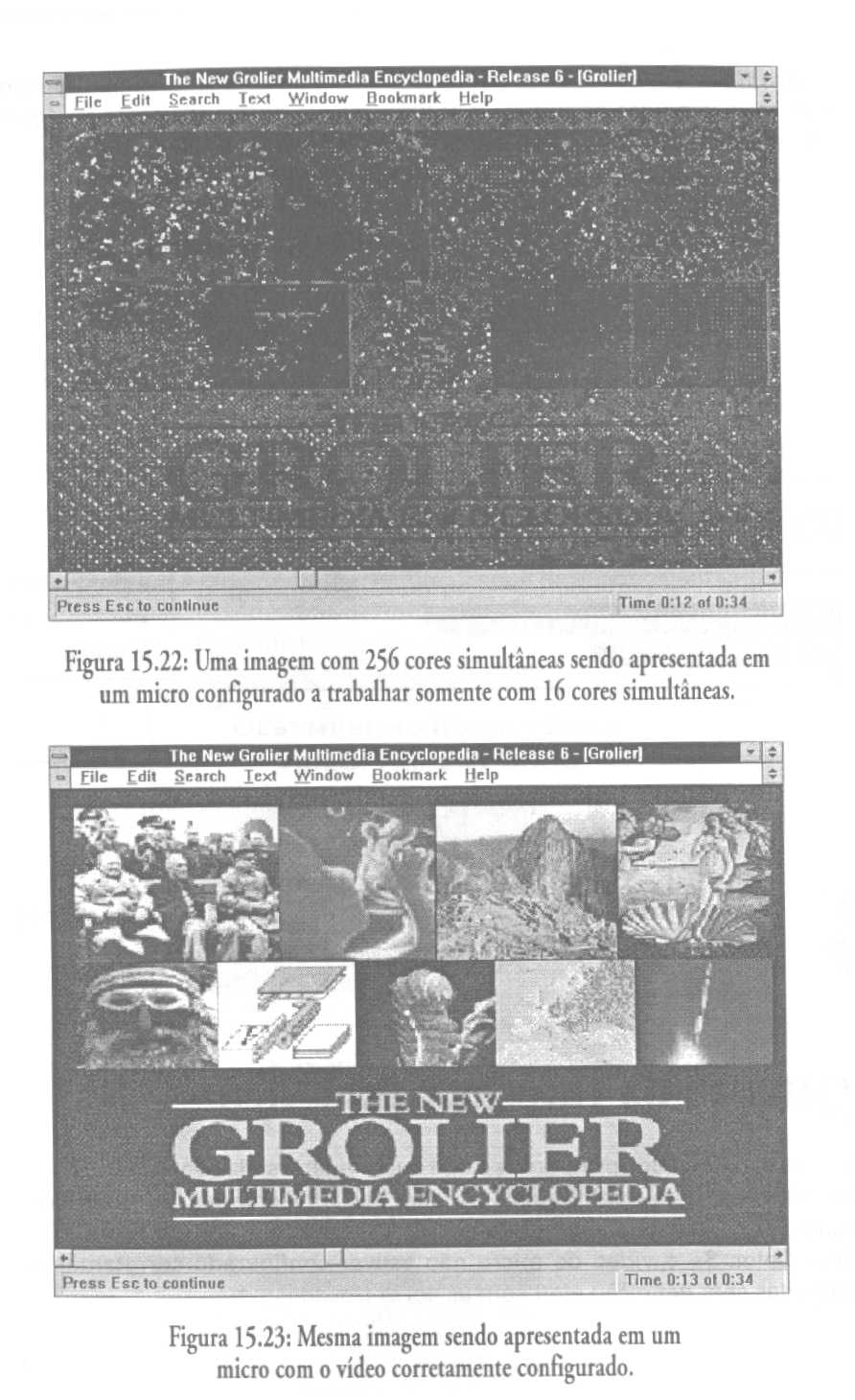
Dessa forma, deveremos configurar o vídeo a apresentar, no mínimo, 256 cores simultâneas. Quanto rnais cores simultâneas, melhor. Na resolução de 640 x 480 (a que a maioria dos usuários usa), mesmo com uma placa de video com 1 MB de memória de vídeo conseguimos obter a qualidade RGB True Color (ver a seção Resolução).
Para configurar o vídeo, você precisará do disquete ou CD-ROM contendo os drivers da sua interface de vídeo. O Wìndows 95 já vem com os drivers para as interfaces de vídeo mais comuns. 0 Windows 95 apresenta diversos drivers padronizados, em sua maioria com desernpenho maïs baixo que os drivers do fabricante.
Se você não tiver o disquete ou CD-ROM
da interface de vídeo, você poderá baixar no site do
fabricante na Internet os drivers para a sua interface de vídeo.
Você precisará saber o modelo do controlador de vídeo
e o fabricante. Veja, no Apëndice C, os endereços Internet
dos principais fabricantes.
É muito irnportante que
você utilize drivers específicos para o sistema operacional
utilizado. No disquete (ou CD-ROM) que contém os drivers da interface
de vídeo, os drivers são separados em diretórios de
acordo com o sistema operacional.
Instale drivers do diretório correspondente ao sistema operacional
instalado.
Aliás, ocorre um grande
problema quando usuários inexperientes fazem um upgrade do Windows
3.x para Windows 9x diretamente: o novo sistema irá aproveitar o
driver de vídeo do antigo sistema, que apresentará diversos
problemas de compatibilidade.
No Windows 9x, a configuração do vídeo é feita em duas etapas: primeiro, devemos conferir e instalar, se necessário, o driver de vídeo apropriado; a segunda etapa é a configuração de cores simultâneas e resolução.
Configurando o Driver de Vídeo
Você deverá conferir, no Gerenciador de Dispositivos, qual é o driver de vídeo que está instalado no micro. Há duas maneiras de se chegar até o Gerenciador de Dispositivos: clicando no ícone Sistema do Painel de Controle ou clicando com o botão direito sobre o ícone Meu Computador. escolhendo a opção Propriedades do menu que aparecerá.
Clique em Adaptadores de Vídeo para verificar qual driver está instalado. Se o driver não especificar o modelo da sua interface de vídeo, significa que é um driver padrão do próprio Windows (ver Figura 15.32). Nesse caso, devemos substituir o driver padrão do Windows por um driver específico da interface de video. Além de drivers padrão serem mais lentos. eles em geral não permitem que você configure mais do que 256 cores simultâneas. Se um driver específico já estiver instalado (ver Figura 15.33). não há necessidade de alterarmos o driver de vídeo.
Para alterar o driver de vídeo,
clìque duas vezes sobre o driver, escolhendo a seguir a guia Driver
da janela que aparecerá. Nessa janela, vocë deverá clicar
na caixa Alterar driver ( W indows 95) ou Atualizar driver (Windows 95
OSR2 e Windows 98).
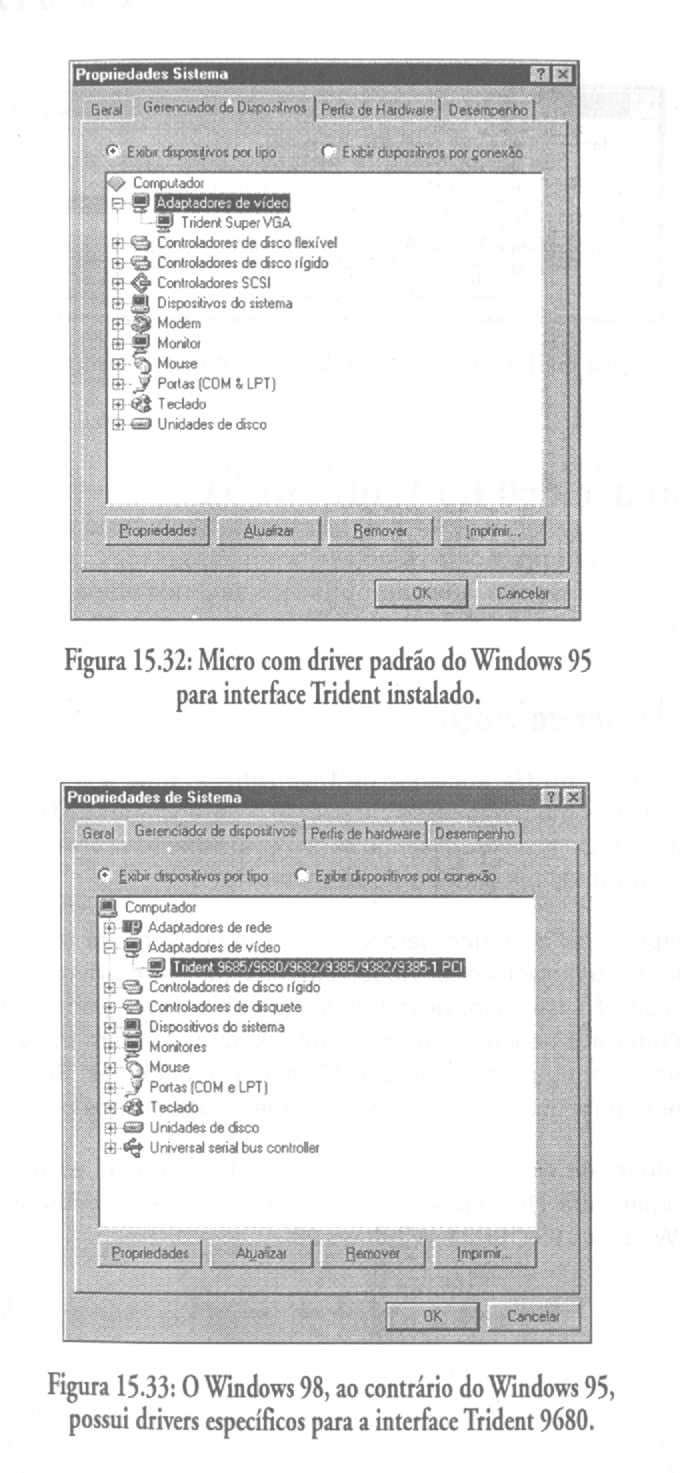

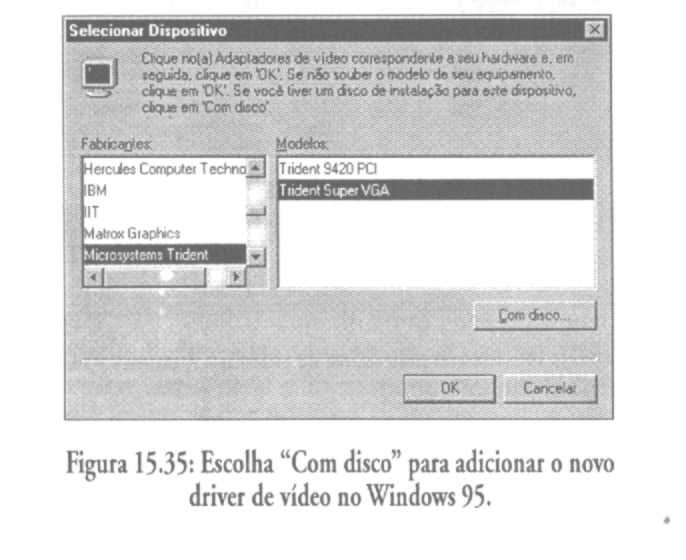
No Windows 95 OSR2, vocé deverá responder com "Sim" à pergunta "Deseja que o Windows procure o driver?", conforme mostra a Figura 15.36.
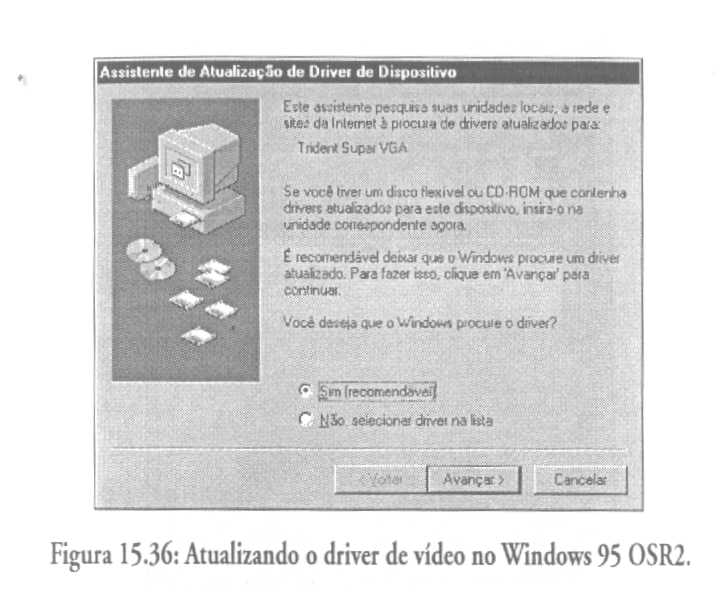
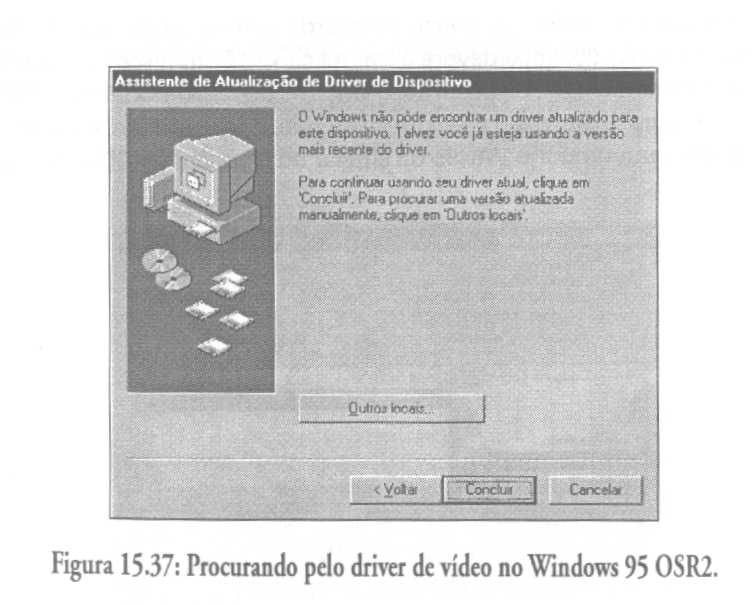
Basta você clicar na caixa Procurar da próxíma janela que aparecerá, apontando o diretório onde os drivers podem ser encontrados.
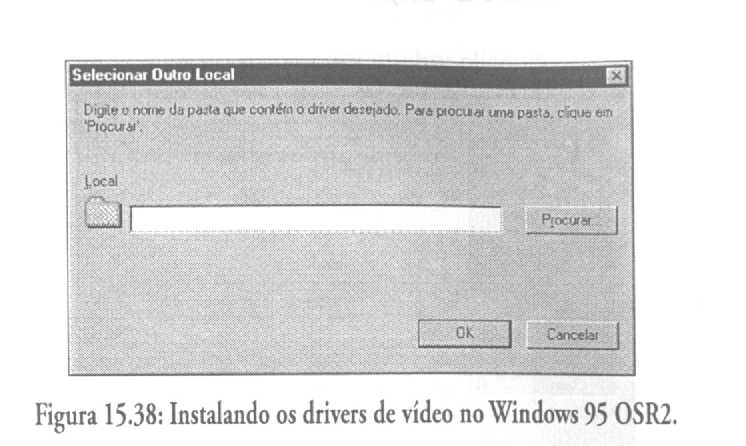


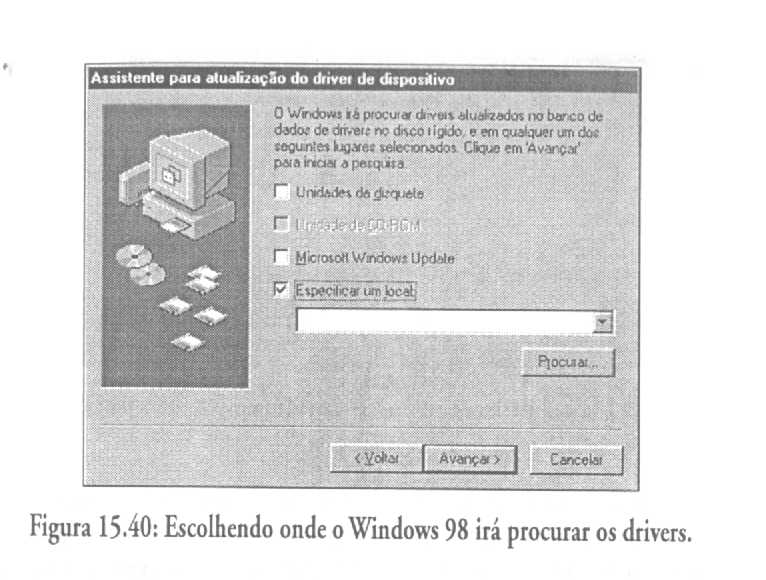
Esse procedimento de instalação possui um atalho: clicando no icone Vídeo localizado no Painel de Controle ou então clicando com o botão direito sobre a área de trabalho, escolhendo a opção Propriedades do menu que aparecerá. Selecione a guia Configurações e, a seguir, a caixa "Alterar tipo de monitor" (no Windows 95), Propriedades avançadas (no Windows 95 0SR2) ou Avançadas (no Windows 98). No Windows 95, você deverá clicar na caixa Alterar do campo "tipo de adaptador".


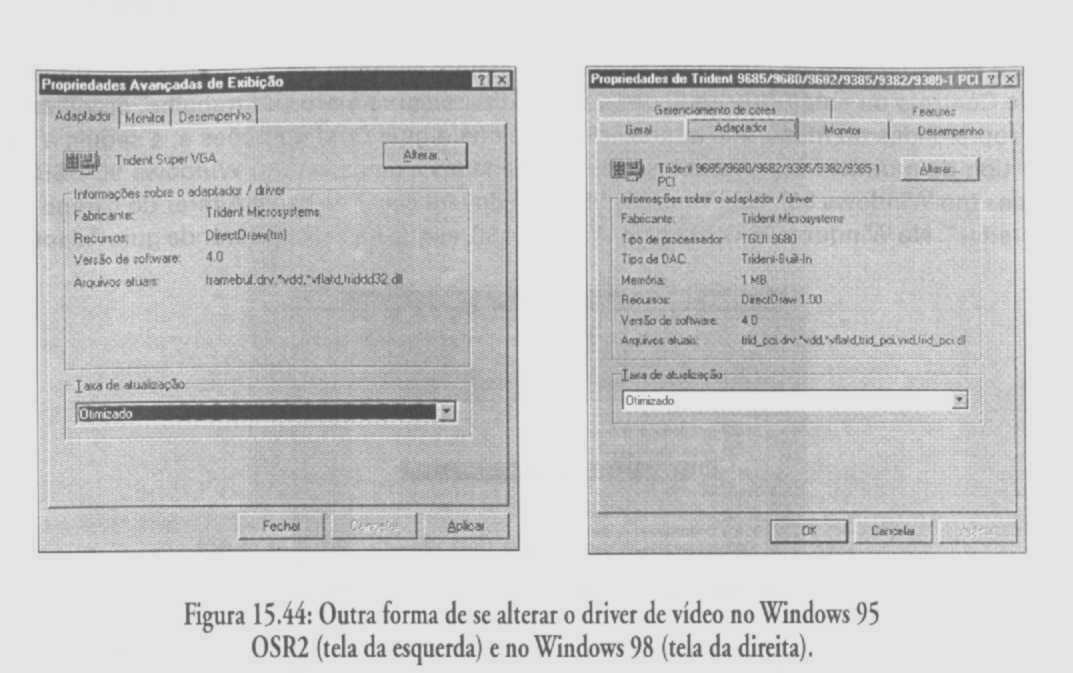
Após instalar o driver de vídeo correto no Windows 9x, basta você configurar o vídeo (esse procedimentc é igual para todas as versões do Windows 9x). Para isso. clique no ícone "Vídeo" do Painel de Controle ou então clique com o botão direito sobre a área de trabalho, escolhendo a opção "propriedades" do menu que aparecerá. Selecione a guia "Configurações".